Ruby on Rails je bezplatný, open-source a jeden z nejoblíbenějších zásobníků aplikací používaných pro vytváření webů a webových aplikací. Je napsán v programovacím jazyce Ruby a sleduje koncept MVC. Dodává se s vývojovým rámcem Rails, který usnadňuje vývoj aplikací. Existuje mnoho známých aplikací založených na Rails, jako je Github, Airbnb, Soundcloud atd.
V tomto tutoriálu vám ukážu, jak nainstalovat Ruby on Rails na systém Debian 11.
Předpoklady
- Server se systémem Ubuntu 20.04.
- Na serveru je nakonfigurováno heslo uživatele root.
Instalovat RVM
RVM nazývaný také "Ruby Version Manager" je nástroj příkazového řádku, který vám umožňuje snadno instalovat, spravovat a pracovat s více prostředími ruby z interpretů. Usnadňuje vám to správu více verzí Ruby ve vašem systému.
Nejprve nainstalujte všechny požadované závislosti pomocí následujícího příkazu:
apt-get install gnupg2 curl wget -y
Jakmile jsou všechny závislosti nainstalovány, importujte klíč GPG pomocí následujícího příkazu:
gpg2 --keyserver hkp://pool.sks-keyservers.net --recv-keys 409B6B1796C275462A1703113804BB82D39DC0E3 7D2BAF1CF37B13E2069D6956105BD0E739499BDB
curl -sSL https://rvm.io/pkuczynski.asc | gpg2 --import -
Dále si stáhněte a spusťte instalační skript RVM pomocí následujícího příkazu:
curl -sSL https://get.rvm.io | bash -s stable --ruby
Po instalaci RVM načtěte systémovou cestu RVM pomocí následujícího příkazu:
source /usr/local/rvm/scripts/rvm
Dále ověřte verzi RVM pomocí následujícího příkazu:
rvm version
Získáte následující výstup:
rvm 1.29.12 (latest) by Michal Papis, Piotr Kuczynski, Wayne E. Seguin [https://rvm.io]
Instalovat Ruby pomocí RVM
Nejprve aktualizujte RVM na nejnovější verzi pomocí příkazu níže:
rvm get stable --autolibs=enable
Dále budete muset přidat uživatele root do skupiny rvm, aby uživatel root mohl spustit příkaz rvm.
usermod -a -G rvm root
Dále nainstalujte nejnovější verzi Ruby pomocí následujícího příkazu:
rvm install ruby-3.0.2
Dále pomocí následujícího příkazu nastavte verzi Ruby jako výchozí verzi:
rvm --default use ruby-3.0.2
Dále ověřte verzi Ruby pomocí následujícího příkazu:
ruby --version
Získáte následující výstup:
ruby 3.0.2p107 (2021-07-07 revision 0db68f0233) [x86_64-linux]
Instalovat Nodejs and Yarn
Dále budete muset do svého systému nainstalovat Nodejs, abyste mohli zpracovávat soubory JavaScript. Nejprve nainstalujte požadované závislosti pomocí následujícího příkazu:
apt-get install gcc g++ make -y
Dále přidejte zdrojové úložiště Node pomocí následujícího příkazu:
curl -sL https://deb.nodesource.com/setup_14.x | bash -
Dále spusťte následující příkaz pro přidání úložiště Yarn:
curl -sL https://dl.yarnpkg.com/debian/pubkey.gpg | apt-key add -
echo "deb https://dl.yarnpkg.com/debian/ stable main" | tee /etc/apt/sources.list.d/yarn.list
Nakonec aktualizujte úložiště a nainstalujte balíčky Nodejs i Yarn pomocí následujícího příkazu:
apt-get update
apt-get install nodejs yarn -y
Po dokončení instalace ověřte verzi Nodejs pomocí následujícího příkazu:
node --version
Získáte následující výstup:
v14.18.1
Verzi příze můžete také ověřit pomocí následujícího příkazu:
yarn --version
Měli byste získat následující výstup:
1.22.15
Upgrade Ruby Package Manager
Ruby také do vašeho systému nainstalovala balíček RubyGems. Poskytuje nástroj příkazového řádku drahokam používaný k upgradu RubyGems.
Spusťte následující příkaz a aktualizujte RubyGem na nejnovější verzi.
gem update --system
Nyní ověřte verzi RubyGem pomocí následujícího příkazu:
gem -v
Získáte následující výstup:
3.2.29
Doporučuje se také zakázat instalaci dokumentace balíčku Ruby prostřednictvím konfigurace RubyGem. Můžete jej zakázat pomocí následujícího příkazu:
echo "gem: --no-document" >> ~/.gemrc
Instalovat Ruby on Rails
Nyní můžete nainstalovat nejnovější verzi Ruby on Rails pomocí příkazu RubyGem:
gem install rails -v 6.1.4
Po dokončení instalace ověřte nainstalovanou verzi Rails pomocí následujícího příkazu:
rails -v
Získáte následující výstup:
Rails 6.1.4
Vytvořit projekt pomocí Ruby on Rails
V tomto okamžiku je nainstalován Ruby on Rails. Nyní je čas vytvořit projekt pomocí Ruby on Rails.
Nejprve vytvořte nový projekt pomocí příkazu Rails, jak je znázorněno níže:
rails new project
Dále změňte adresář na projekt a ověřte všechny soubory projektu pomocí následujícího příkazu:
cd project
ls
Získáte následující výstup:
app bin config.ru Gemfile lib node_modules postcss.config.js Rakefile storage tmp yarn.lock babel.config.js config db Gemfile.lock log package.json public README.md test vendor
Nyní spusťte webový server puma rails pomocí příkazu níže.
rails s -b 69.87.221.117 -p 8080
Měli byste vidět následující výstup:
=> Booting Puma
=> Rails 6.1.4.1 application starting in development
=> Run `bin/rails server --help` for more startup options
Puma starting in single mode...
* Puma version: 5.5.2 (ruby 3.0.2-p107) ("Zawgyi")
* Min threads: 5
* Max threads: 5
* Environment: development
* PID: 40403
* Listening on http://69.87.221.117:8080
Use Ctrl-C to stop
V tuto chvíli je projekt Ruby on Rails spuštěn a naslouchá na portu '8080 Nyní k němu máte přístup pomocí adresy URL http://ip-ip-vašeho-serveru:8080 . Měli byste vidět výchozí stránku Rails:
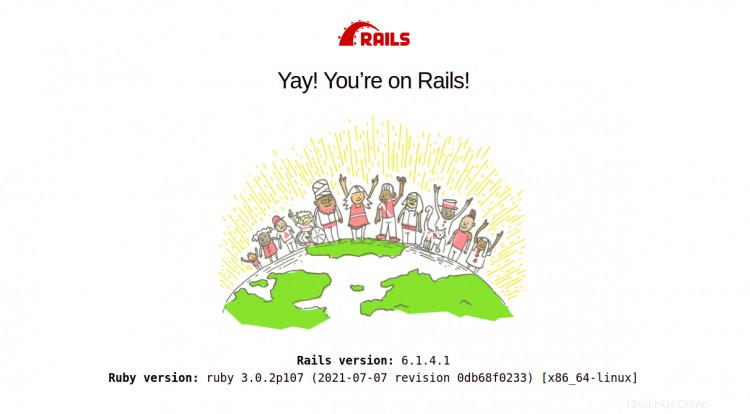
Závěr
Gratulujeme! úspěšně jste nainstalovali Ruby on Rails na Debian 11. Nyní můžete začít vytvářet webové aplikace pomocí rámce Ruby on Rails.